Nakon instaliranja nove verzije sustava Windows na disku sustava možete otkriti mapu Windows.old. Ponekad je potrebno nekoliko desetaka stotina GB, dok je nosivost od njega nema. U ovoj mapi, datoteke i postavke iz prethodne verzije sustava Windows spremaju, uklj. Datoteke s Documents and Settings i programske datoteke mape. Brisanje mape Windows.old ne samo moguće, nego i potrebno. Međutim, uobičajeni način da to neće raditi. Mi ćemo govoriti o rješavanju problema.
Pripravak za uklanjanje
Nemojte zaboraviti kopirati željene datoteke iz mape Windows.old, na primjer, dokumente. To je obično u korijenskom direktoriju C pogonu C. i tek nakon ničega vrijednog će ostati u njemu, možete nastaviti.
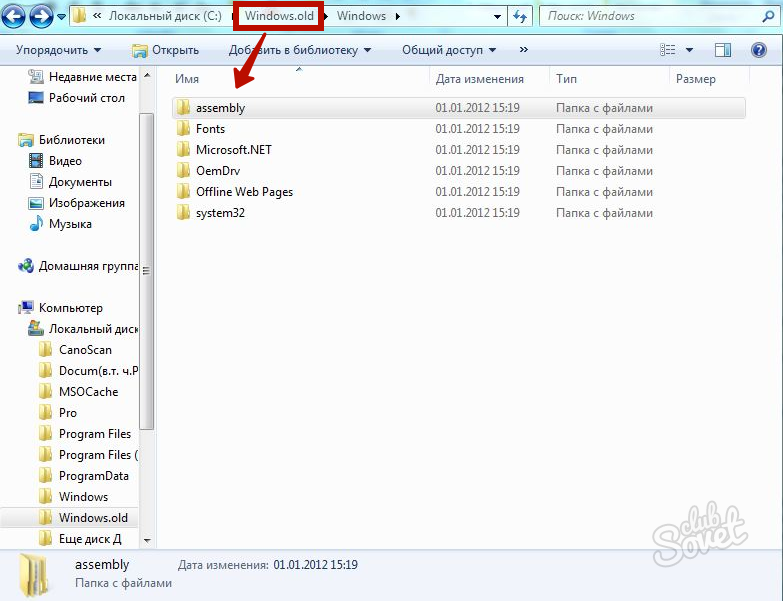
Uklanjanje preko „Čišćenje diska”
To je najlakši i učinkovit način da biste dobili osloboditi od nepotrebnih mapa. Otvorite izbornik Start i odaberite računalo.
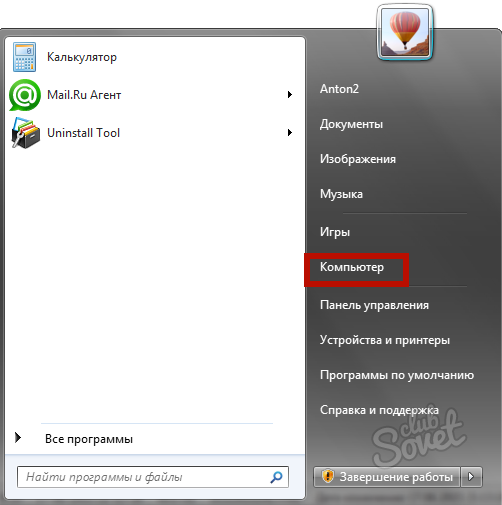
Desnom tipkom miša kliknite na disk sa i odaberite „Properties”. Na kartici Općenito kliknite na „Čišćenje diska”. Pričekajte kraj analize programa.
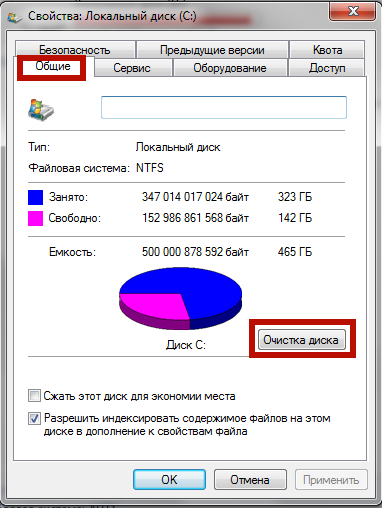
Označite „Prethodna Windows Settings” kućicu. Kliknite U redu i čekati operaciju.
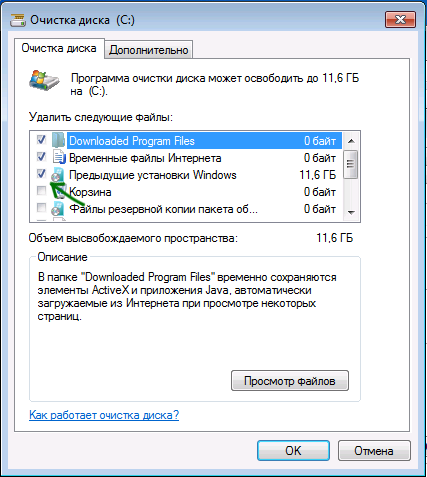
Korisno: Ako Windows.old pojavio nakon Windows 8 ažuriranje na novu verziju, ona će se automatski briše nakon 28 dana.
Brisanje iz naredbenog retka
Trebat će vam administratorska prava. Ako ne postoje zadani, prijavite se kao admin. Pritisnuti Win + R kombinacija, unos cmd. Kliknite na "OK".
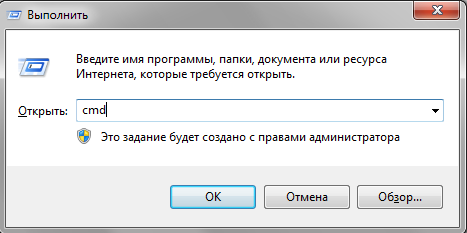
U crnom prozoru CMD upišite " RD / S / P C: \\ Windows.old„I pritisnite” ENTER”. Ili kopirati naredbu, a zatim kliknite na cmd. Desni gumb miša - tim odmah će se pojaviti ovdje. Nakon brisanja imenik, zatvorili naredbeni redak.
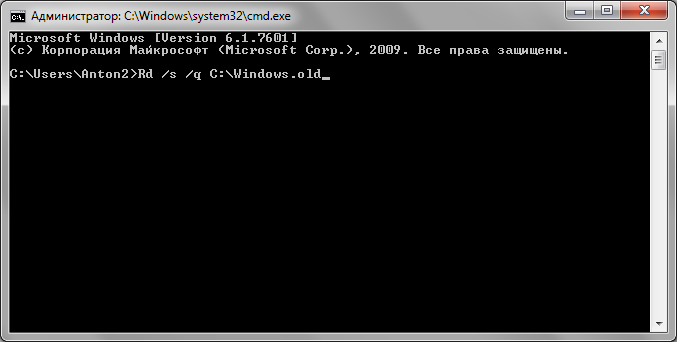
Uklanjanje pomoću Otključan program
Ovaj mali besplatni program će vam omogućiti da brisanje bilo koje datoteke i mape koje se ne mogu ukloniti pomoću ovog ili drugih razloga. To će se nositi s Windows.old, ako prva dva načina ne rade. Možete preuzeti program ![]() ovdje.
ovdje.
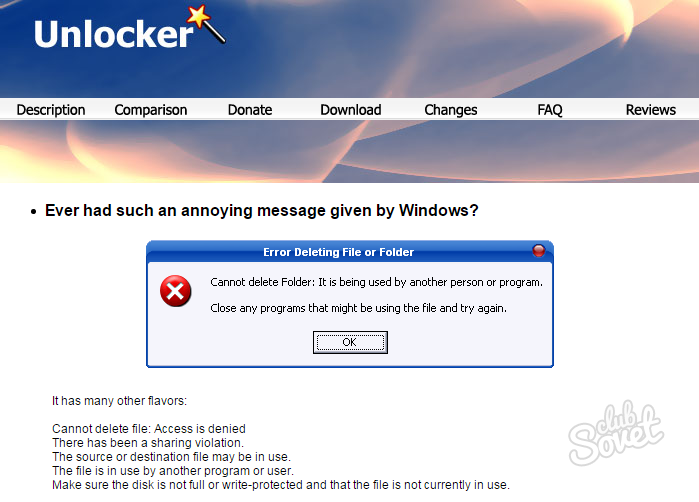
Otvorite preuzetu datoteku, odaberite inačicu za vaš sustav (32 ili 64 bita) i trčanje Unlocker.exe., To je prijenosna verzija programa koja ne zahtijeva instalaciju bez diska. Jednostavno otvorite program, odaberite mapu Windows.old i kliknite OK. Navedite „Delete” naredbu, a zatim kliknite U redu. Nakon nekog vremena, pojavit će se poruka o uspješnosti operacije.
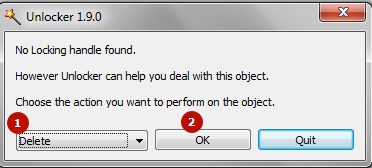
Korisno: kako znati ispuštanje svoj sustav? Otvorite „Start”, desni klik na „Computer” i odaberite „Properties”. U odjeljku „Sustav” vidjet ćete vrste bitnim računalima.
Uklanjanje kroz instalacije ili obnavljanje disk
Ova metoda bi trebala pomoći ako ispod operativnog OS iz nekog razloga, uklanjanje Windows.old je blokiran. Umetnite instalacijski disk sustava Windows ili disk za vraćanje sustava i ponovno pokrenite računalo. Kada se pojavi prozor za odabir jezika, pritisnite Shift + F10 nazvati naredbenog retka. Enter "rd / S / Q C: \\ Windows.old" i pritisnite "ENTER".
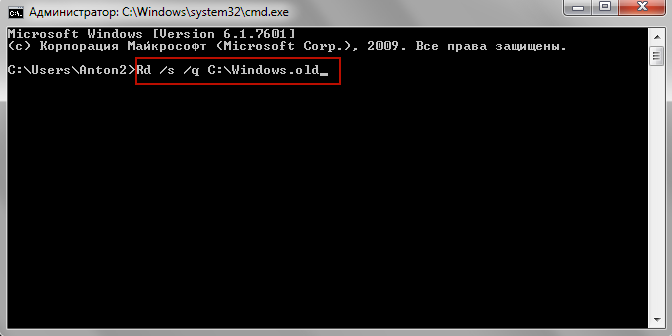
Ispod Windows PE okruženju, C disk može se mijenjati ime, na primjer, na D. Dakle, nemojte se iznenaditi ako se naredba ne odmah otkriti mapu. Samo zamijenite C na D i ponovite postupak.
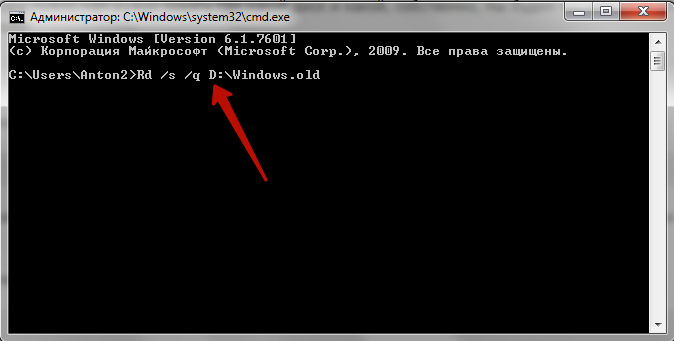
U budućnosti, koristiti disk formatiranje prije instalacije nove prozore, kako bi se izbjegla pojava ogromne .old mape i poteškoće vezane uz njihovo uklanjanje. Usput, ako imate više puta reinstalirati Windows bez formatiranja, postoji svibanj biti nekoliko takvih mape, s imenima Windows.old.000, Windows.old.001, itd Izbrišite ih kao uobičajen .old, ne zaboravljajući da spasi željene datoteke.
































Hvala ti brate, pomogao)
Da dobar članak. Hvala!
dobra poduka
Hvala ! pomogao
Hvala, pomogla